Einstellungen für Cloudstores konfigurieren
Übersicht
Sie können die Citrix Workspace™-App-Einstellungen für Cloud-Stores mit dem Global App Configuration Service (GACS) konfigurieren. Damit können Administratoren die Citrix Workspace-App für Endbenutzer auf verwalteten und nicht verwalteten Geräten konfigurieren und verwalten. Dieser Dienst wird unter Windows, Mac, Android, iOS, HTML5 und ChromeOS unterstützt.
Voraussetzungen
-
Die Adressen
<https://discovery.cem.cloud.us>,<https://gacs-discovery.cloud.com>und<https://gacs-config.cloud.com>müssen erreichbar sein. Dies ist für die Funktion der E-Mail-basierten Erkennung und des globalen App-Konfigurationsdienstes erforderlich. -
Stellen Sie sicher, dass Sie Zugriff auf ein Citrix Cloud-Konto haben. Wenn nicht, können Sie unter https://onboarding.cloud.com/ ein Konto erstellen. Weitere Informationen finden Sie unter Bei Citrix Cloud registrieren.
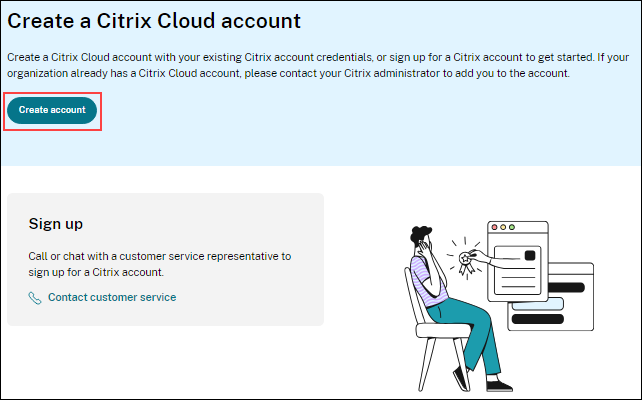
-
Stellen Sie sicher, dass Sie ein Workspace-Abonnement haben.
Erste Schritte mit der Konfiguration
Sie können sich bei Ihrem Citrix Cloud™-Konto anmelden und Einstellungen unter Workspacekonfiguration > App-Konfiguration konfigurieren. Überprüfen Sie vor dem Fortfahren, ob Sie über die folgenden Berechtigungen verfügen.
-
Workspace-Abonnement: Das Workspace-Abonnement ist erforderlich, um eine Workspace-URL zu erstellen. Wenn Sie kein Abonnement haben, können Sie keine Cloud-Stores hinzufügen und konfigurieren. Ihnen wird nur die Option zur Konfiguration von On-Premises-Stores angeboten.
-
Workspace-URL: Wenn Sie ein Workspace-Abonnement haben, aber Ihre URL noch nicht hinzugefügt haben, wird der folgende Bildschirm angezeigt.
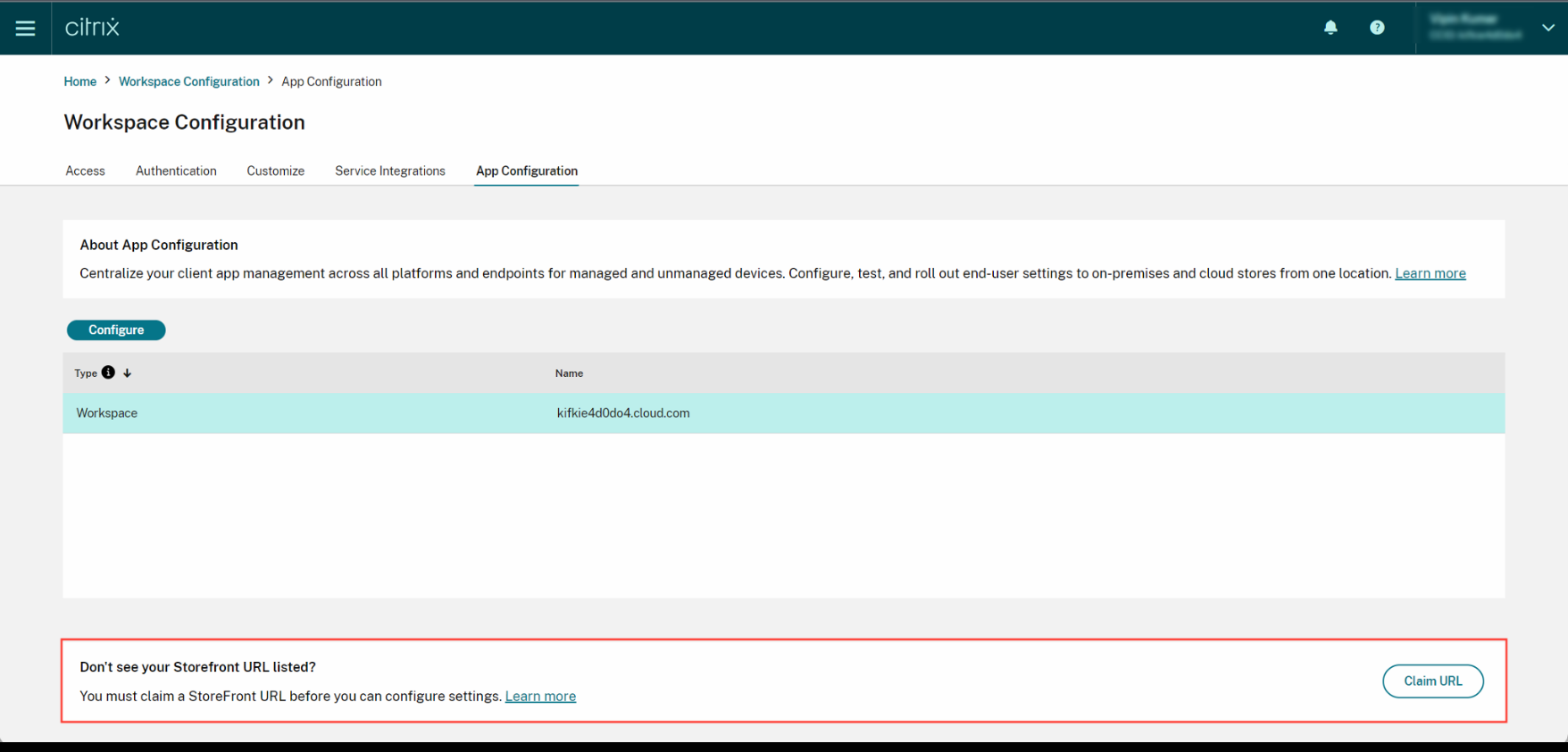
Einstellungen konfigurieren
Sie können die Einstellungen für die Citrix Workspace-App über das Citrix Cloud-Portal konfigurieren. Wenn mehrere Stores für Ihr Unternehmen konfiguriert wurden, können Sie jeden separat konfigurieren.
- Melden Sie sich bei Citrix Cloud an.
- Navigieren Sie zu Workspacekonfiguration > App-Konfiguration.
-
Wählen Sie aus der Liste der konfigurierten Store-URLs den Store aus, für den Sie Einstellungen zuordnen möchten, und klicken Sie dann auf Konfigurieren.
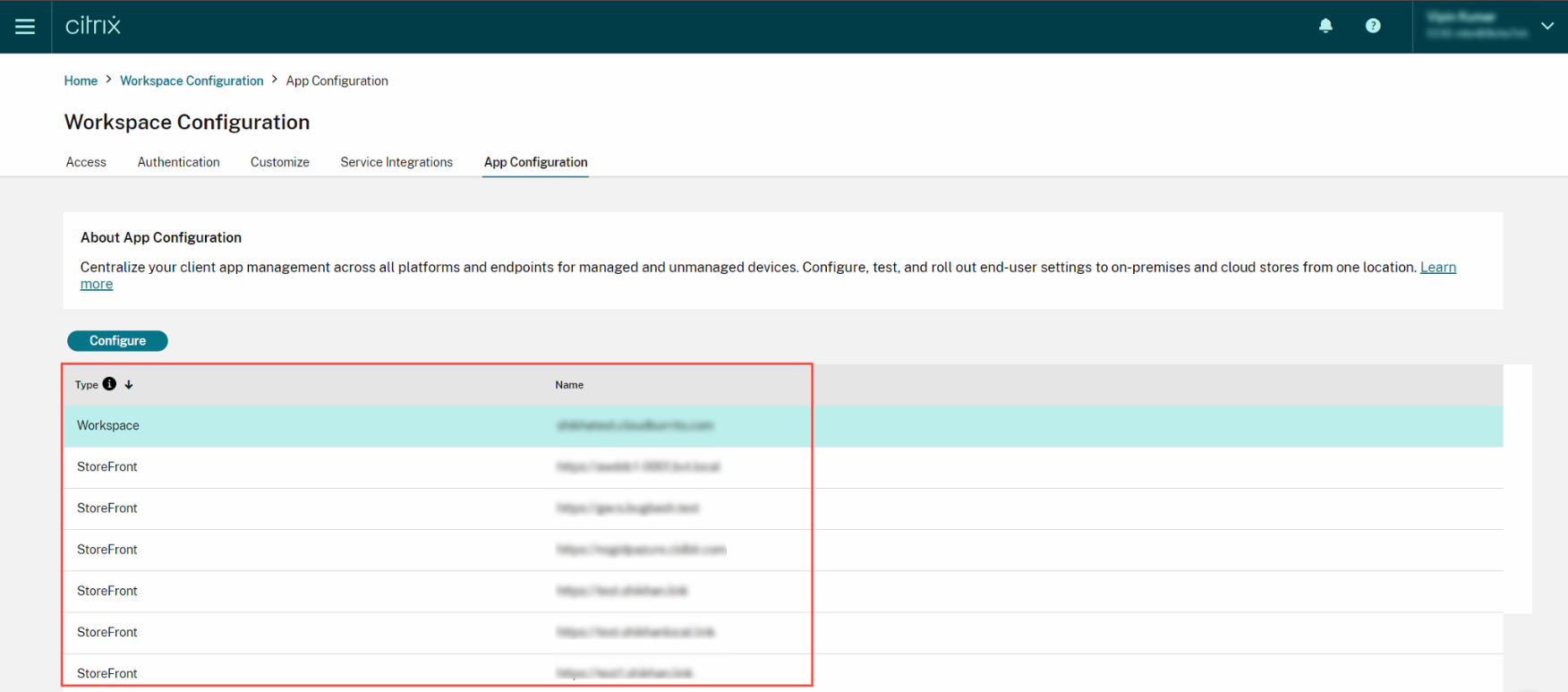
-
Ändern Sie die Einstellungen für Ihre bevorzugten Plattformen nach Bedarf.
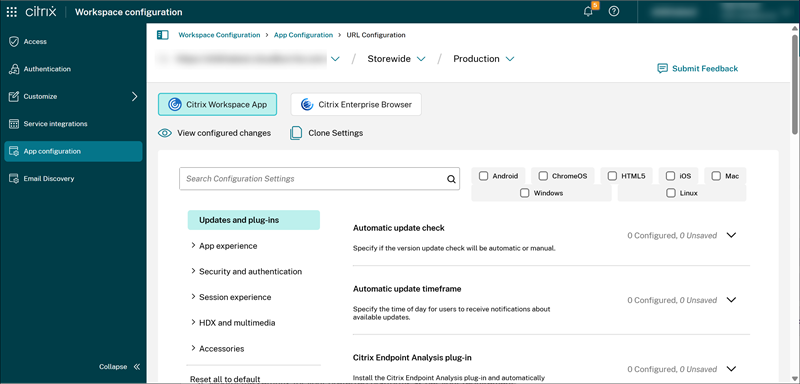
- Klicken Sie auf Entwürfe veröffentlichen, um die Einstellungen zu speichern.
Hinweis:
Es kann einige Stunden dauern, bis die Einstellungen auf den Citrix Workspace-App-Clients aktualisiert werden. Weitere Informationen finden Sie unter Häufigkeit des Abrufs aktualisierter Einstellungen.
Einstellungen für Benutzergruppen mit Konfigurationsprofilen verwalten
In diesem Abschnitt wird erläutert, wie Administratoren das Konfigurationsprofilfeature im Global App Configuration Service (GACS) verwenden können, um Einstellungen für Benutzergruppen zu konfigurieren, die Cloudstores der Citrix Workspace-App verwenden.
Um dieses Feature nutzen zu können, müssen Administratoren überprüfen, ob ihre Citrix Workspace-App-Version kompatibel ist, wie in der folgenden Tabelle gezeigt:
| Citrix Workspace-App-Plattform | Unterstützte Mindestversion |
|---|---|
| Windows | 2405 |
| Mac | 2405.11 |
Konfiguration
Anweisungen für das Verwenden eines Konfigurationsprofils zum Zuweisen von Einstellungen zu einer Benutzergruppe finden Sie unter Einstellungen für Benutzergruppen mit dem Konfigurationsprofil verwalten.